Hvordan installere Android-apper via ADB

Quantrimang.com vil vise deg hvordan du installerer ADB og bruker den til å installere apper på Android-enheten din, noe som gjør prosessen så effektiv som mulig.

Android-enheter kommer med mange forhåndsinstallerte apper, og selv om noen av dem kan være nyttige, er mange andre verktøy overflødige og uvelkomne for brukere. Heldigvis kan du ubetinget avinstallere enhver Android-app ved hjelp av ADB.
ADB er et kraftig sett med verktøy som hjelper deg å utvide kontrollen over Android-enheten din. Selv om ADB er ment for Android-utviklere, trenger du ingen programmeringskunnskap for å avinstallere Android-apper med den.
Avinstaller Android-apper med ADB
ADB, eller Android Device Bridge, er et verktøy som lar deg kjøre kode på Android fra datamaskinen din. ADB åpner mange muligheter gjennom kraften til kommandolinjen. Selv om du også kan bruke ADB til enkle oppgaver som å bruke ADB til å bytte utklippstavler, fjerninstallere apper og selvfølgelig avinstallere dem.
Avinstallering av apper ved hjelp av ADB krever ikke root-tillatelser, og det er ganske enkelt når du først får taket på det. I tillegg til å tillate deg å avinstallere nesten alle apper – inkludert systemapper og bloatware – kan du også bruke ADB til å fjernavinstallere apper via trådløs feilsøking.
Fordi ADB kommuniserer med enheten din gjennom kode, må du referere til appens fulle pakkenavn, i stedet for det mer kjente merkenavnet, for å avinstallere den (dette vil være noe sånt som "com .facebook.katana" i stedet for Facebook for eksempel).
Pakkenavn kan høres ut som noe utviklere håndterer, men sannheten er at du enkelt kan finne appens pakkenavn med ADB. Når du har pakkenavnet, tar det bare en enkelt kommando for å avinstallere applikasjonen for alltid.
Du må installere ADB på datamaskinen din før du avinstallerer appen på Android-enheten din. Du kan installere den ved å laste den ned og deretter starte datamaskinens terminal i ADB-mappen. En annen metode for å installere ADB på datamaskinen din er å bruke Terminal.
ADB er tilgjengelig på Windows, Mac og Linux. Hvis du er en Linux-bruker, trenger du sannsynligvis ikke noen instruksjoner om hvordan du installerer apper via Terminal. På andre plattformer kan du bruke Scoop for Windows og Homebrew for Mac for å installere ADB. Disse to er kommandolinjeinstallatører som lar deg bruke Terminal til å installere applikasjoner.
Artikkelen vil bruke en Windows-datamaskin som eksempel. Når du har installert Scoop, kan du installere ADB med en enkelt kommando via ledetekst.
Start ledeteksten ved å søke etter cmd i Start-menyen, skriv inn kommandoen nedenfor og trykk Enter på tastaturet.
scoop install adbScoop vil automatisk laste ned og installere ADB. Hvis det mangler noen avhengigheter, vil Scoop be om tillatelse til å installere dem. Skriv Y og trykk Enter for å tillate installasjon.
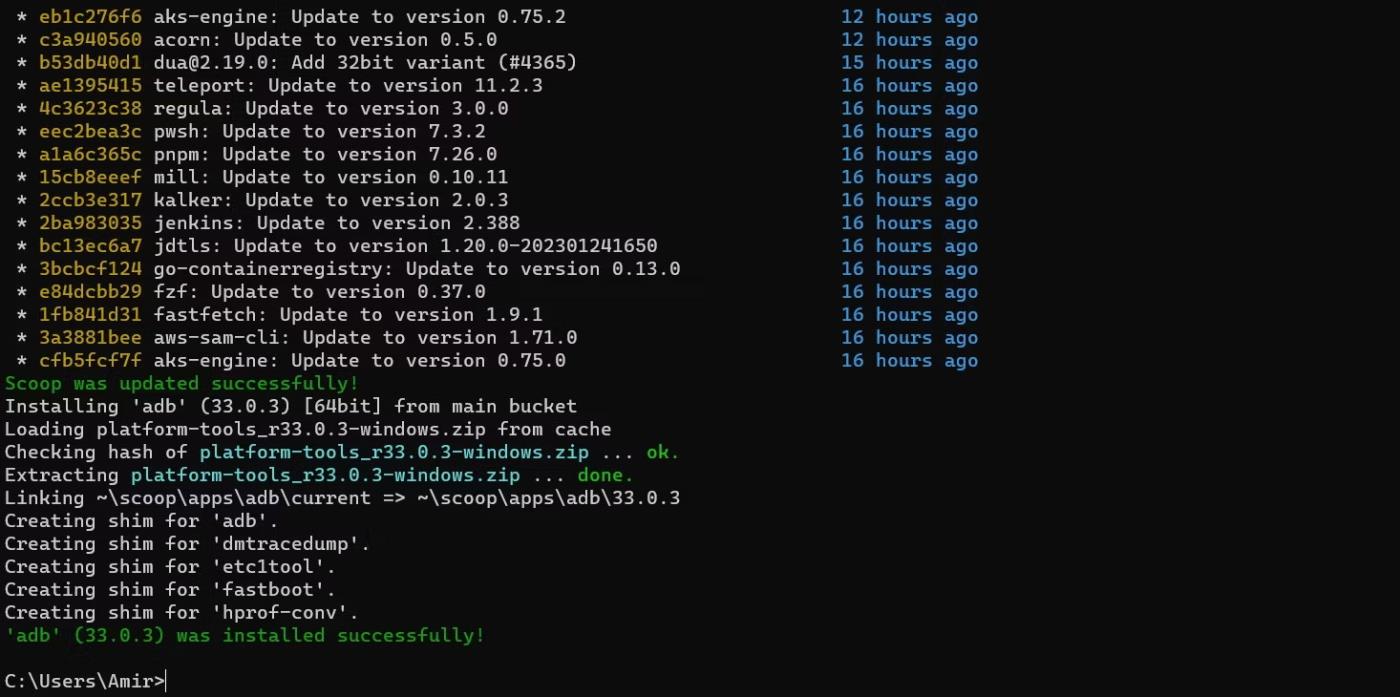
Installer ADB ved hjelp av Scoop
Nå er ADB installert og klar til å betjene deg. ADB-pakkenavnet er annerledes på Homebrew og Linux. Du kan installere ADB ved hjelp av Homebrew på din Mac med:
brew install android-platform-toolsOg på Linux kan du bruke:
sudo apt-get install android-tools-adbSelvfølgelig må du aktivere USB Debugging på Android for å bruke ADB med den enheten. Dette lar deg koble til enheten din via USB-kabel eller trådløst.
Hvis enheten din er en smarttelefon, er det enklest å koble den til datamaskinen med en USB-kabel. Hvis du har å gjøre med en fast enhet som en Android TV-boks, bør du prøve Wireless Debugging med ADB.
Uansett hvilken metode du velger å koble til, kan du få en liste over tilkoblede enheter ved å kjøre kommandoen nedenfor i Terminal:
adb devices
ADB kobler til enheten via USB
Denne kommandoen viser serienummeret for enheter koblet til via USB og den lokale IP-adressen for trådløse tilkoblinger.
Mens de fleste apper har enkle etiketter, bruker ikke Android appetiketter for å identifisere dem. For hva om det er to apper med samme etikett? For å unngå mulig forvirring bruker Android unike pakkenavn for å identifisere applikasjoner. For eksempel vises Google Maps som Maps i applisten, men det virkelige navnet på Google Maps er com.google.android.apps.maps.
Heldigvis kan du bruke ADB i det samme terminalvinduet for å finne appens pakkenavn. Når ADB er koblet til enheten din, kjør kommandoen nedenfor for å gå inn i ADB-skallet:
adb shellDu vil nå se enhetens navn ved siden av den blinkende indikatoren. Kjør deretter kommandoen nedenfor for å få en liste over alle installerte pakker på Android-enheten din:
pm list packages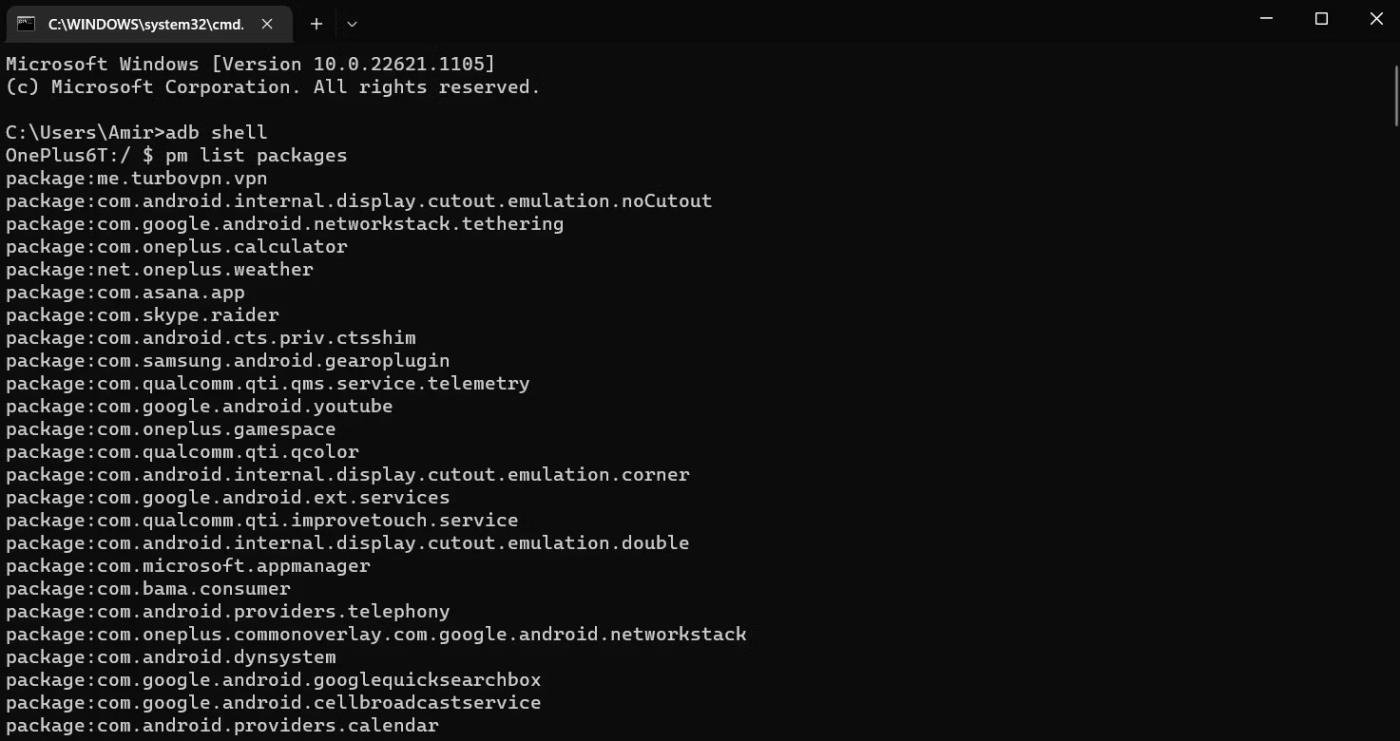
Liste installerte pakker med ADB
ADB-pakkebehandlingsanrop for å liste alle pakker som er installert på Android-enheten din. Selve lengden på denne listen - og pakkene du aldri har hørt om - vil antyde at det er mange apper installert på enheten din som du ikke engang vet om. De fleste av disse er bakgrunnssystemapper som stille holder Android-enheten i gang.
Advarsel :
Du kan avinstallere hvilken som helst av Android-pakkene som er oppført ved hjelp av ADB, men det betyr ikke at du bør. De fleste av disse appene er avgjørende for at systemet ditt skal fungere, og avinstallering av dem har potensial til å påvirke enhetens funksjonalitet. Avinstaller bare systemapper hvis du vet hva du gjør!
En fullstendig liste over installerte pakker på en Android-enhet kan hjelpe deg å forstå bedre, men å søke etter pakkenavnet til en bestemt app vil ikke være særlig effektivt.
Du kan bruke kommandoen nedenfor for å filtrere resultatene:
pm list packages |grep chrome
Pakke adb grep
Denne kommandoen filtrerer pakkelisten slik at den bare inkluderer pakker kalt chrome. Erstatt chrome med appnavnet eller utviklernavnet ditt for å finne pakken for den appen.
Nå som du har appens pakkenavn, er appen helt i dine hender. Hvis du fortsatt er i ADB-skallet, avslutter du skallet ved å skrive exit og trykke Enter. Skriv deretter inn pakkenavnet i kommandoen nedenfor og kjør det:
adb uninstall com.spotify.lite
Avinstaller Android-apper ved hjelp av ADB
Denne kommandoen vil avinstallere Spotify Lite fra den tilkoblede Android-enheten. Erstatt com.spotify.lite med pakkenavnet til applikasjonen du ønsker, og den vil forsvinne etter at ADB sender ut suksessresultatet .
Quantrimang.com vil vise deg hvordan du installerer ADB og bruker den til å installere apper på Android-enheten din, noe som gjør prosessen så effektiv som mulig.
ADB er et kraftig sett med verktøy som hjelper deg å utvide kontrollen over Android-enheten din. Selv om ADB er ment for Android-utviklere, trenger du ingen programmeringskunnskap for å avinstallere Android-apper med den.
Standardprosedyren for bruk av ADB innebærer å etablere en USB-tilkobling mellom Android-enheten og PC-en, men det er en annen måte.
WebADB gjør det nå mulig å bruke ADB-kommandoer direkte gjennom datamaskinens nettleser uten installasjon.
Android Debug Bridge (ADB) er et kraftig og fleksibelt verktøy som lar deg gjøre mange ting som å finne logger, installere og avinstallere apper, overføre filer, rote og flash tilpassede ROM-er, lage sikkerhetskopieringsenheter.
ADB fungerer ikke eller oppdager enheten din på Windows? Hvis Android ikke kan koble til via Android Debug Bridge (ADB), kreves det bare tre grunnleggende trinn for å fikse denne feilen.
Gjennom sanntids tale-til-tekst-konverteringsfunksjonene innebygd i mange inndataapplikasjoner i dag, har du en rask, enkel og samtidig ekstremt nøyaktig inndatametode.
Både datamaskiner og smarttelefoner kan kobles til Tor. Den beste måten å få tilgang til Tor fra smarttelefonen din er gjennom Orbot, prosjektets offisielle app.
oogle legger også igjen en søkehistorikk som du noen ganger ikke vil at noen som låner telefonen din skal se i denne Google-søkeapplikasjonen. Slik sletter du søkehistorikk i Google, kan du følge trinnene nedenfor i denne artikkelen.
Nedenfor er de beste falske GPS-appene på Android. Det hele er gratis og krever ikke at du roter telefonen eller nettbrettet.
I år lover Android Q å bringe en rekke nye funksjoner og endringer til Android-operativsystemet. La oss se forventet utgivelsesdato for Android Q og kvalifiserte enheter i den følgende artikkelen!
Sikkerhet og personvern blir stadig større bekymringer for smarttelefonbrukere generelt.
Med Chrome OSs «Ikke forstyrr»-modus kan du umiddelbart dempe irriterende varsler for et mer fokusert arbeidsområde.
Vet du hvordan du slår på spillmodus for å optimalisere spillytelsen på telefonen din? Hvis ikke, la oss utforske det nå.
Hvis du vil, kan du også sette gjennomsiktige bakgrunnsbilder for hele Android-telefonsystemet ved å bruke Designer Tools-applikasjonen, inkludert applikasjonsgrensesnittet og systeminnstillingsgrensesnittet.
Flere og flere 5G-telefonmodeller lanseres, alt fra design, typer til segmenter. Gjennom denne artikkelen, la oss umiddelbart utforske 5G-telefonmodellene som vil bli lansert i november.













